Alur pemulihan perangkat ke perangkat yang didukung
Beberapa OEM membuat alur pemulihan perangkat-ke-perangkat khusus. Block Store hanya berfungsi untuk alur pemulihan yang menyertakan fungsi transfer akun Google, karena inilah cara kami memverifikasi identitas pengguna. Transfer Akun Google tersedia di semua perangkat Android yang memiliki layanan Google Play, dan dapat diakses melalui alur yang dijelaskan di bawah ini.
Pemulihan kabel Google
Pemulihan kabel Google didukung di perangkat Pixel (dan model Motorola dan Sharp) yang lebih baru. Selama penyiapan Android, ketuk "Berikutnya" pada layar di bawah:
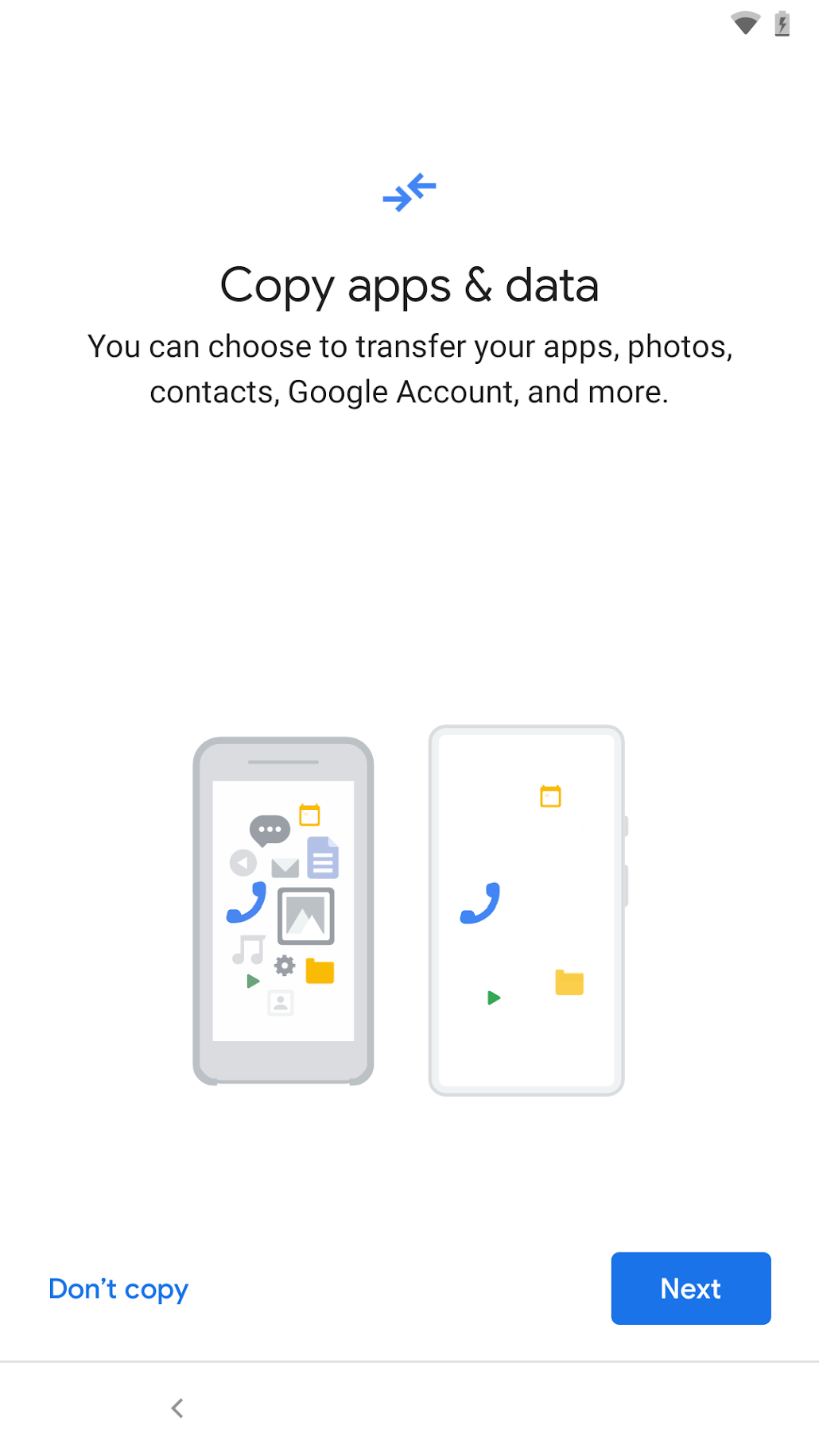
Ikuti petunjuk untuk menghubungkan kabel antara perangkat sumber dan target, lalu lanjutkan untuk memulihkan. Pastikan Anda menyetujui layar di bawah untuk menyalin Akun Google Anda:
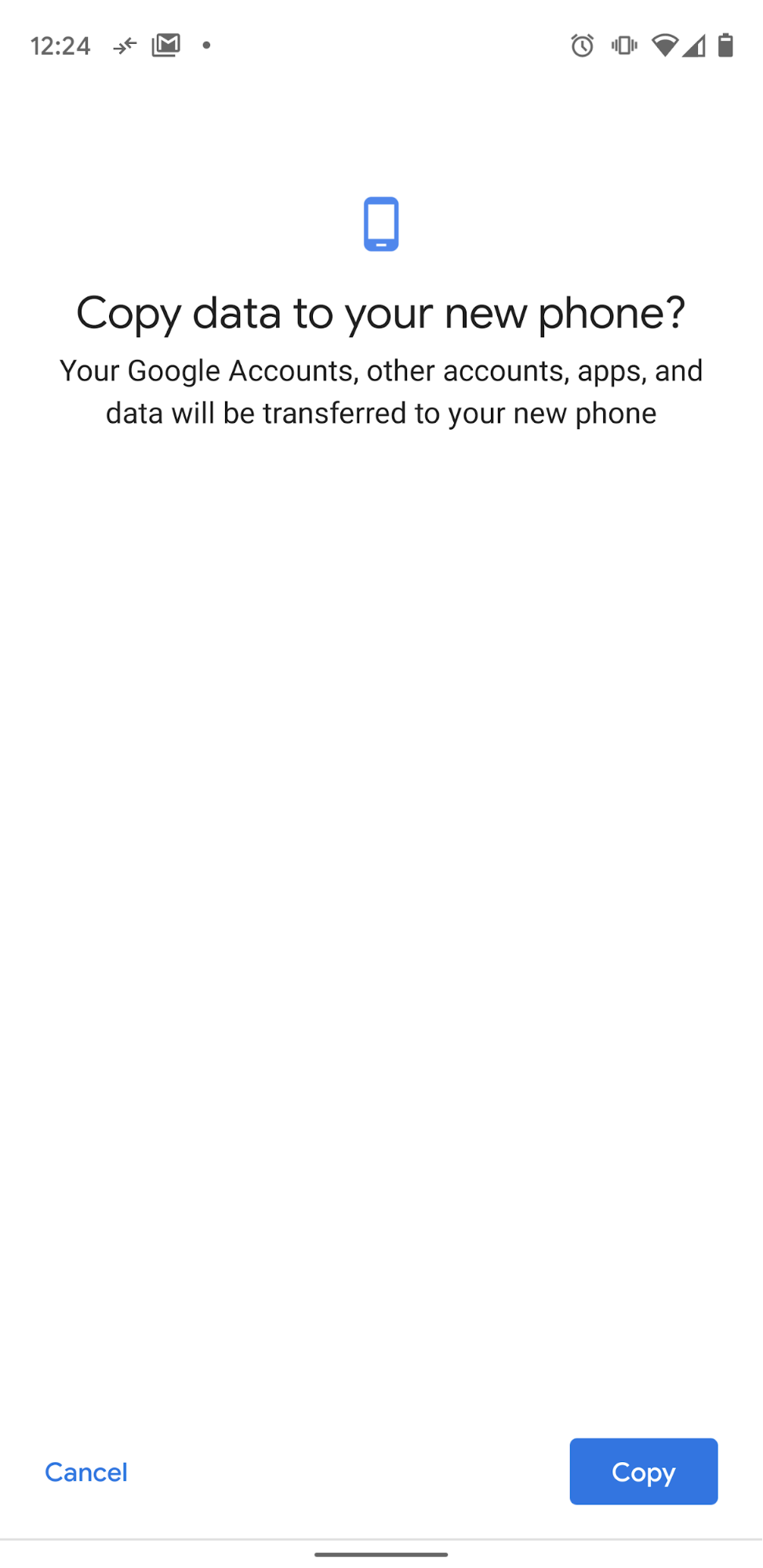
Jika Akun Google tidak ditransfer, begitu juga data Block Store.
Smart Switch Samsung
Jika perangkat target adalah Samsung Galaxy, ada dua cara untuk memasuki alur pemulihan: 1) dari penyiapan awal atau 2) dengan meluncurkan Smart Switch di luar penyiapan.
Untuk meluncurkan alur dari penyiapan, ketuk "Berikutnya" pada layar di bawah dan ikuti petunjuk untuk menyelesaikan pemulihan perangkat ke perangkat:
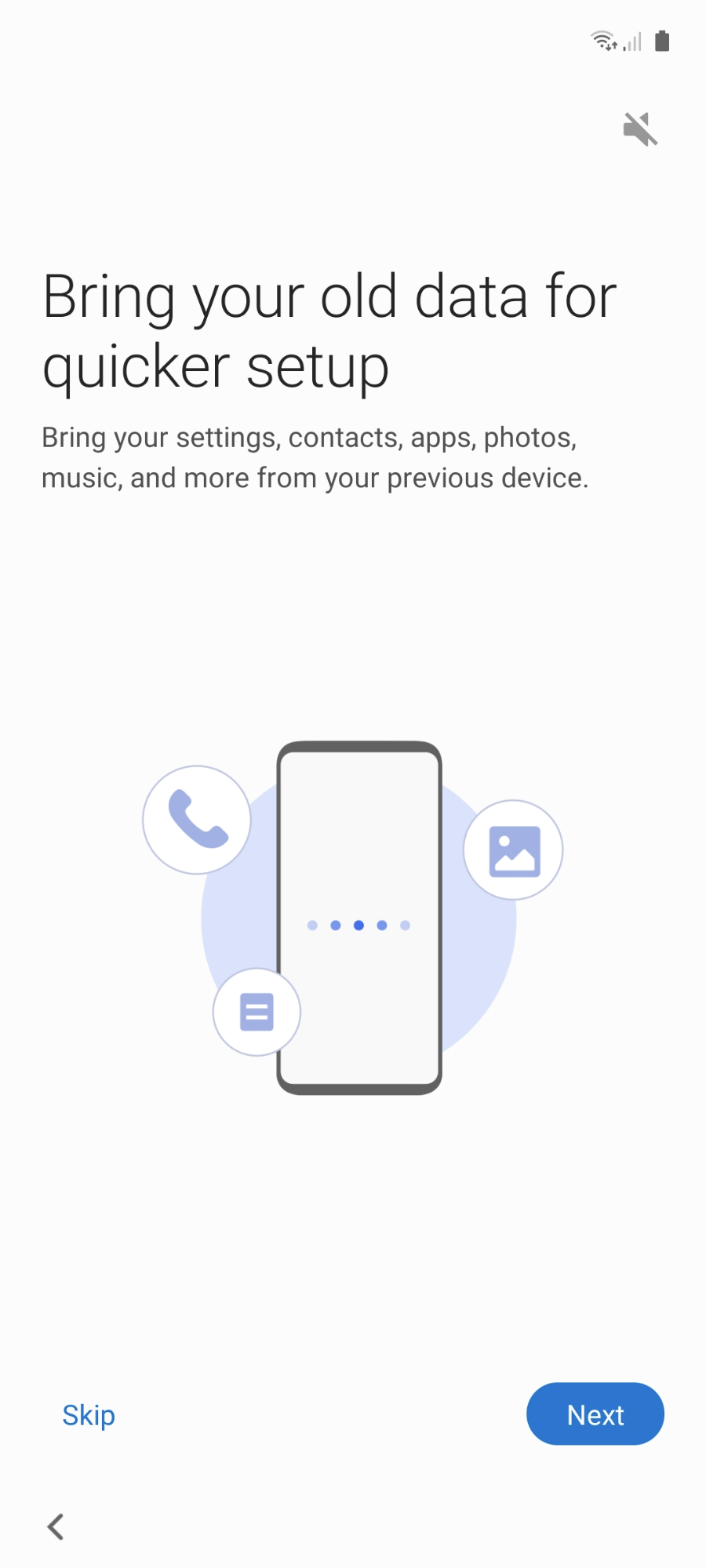
Seperti halnya alur kabel Google, pastikan Anda menyetujui transfer Akun Google. Jika tidak, data Blokir Toko tidak akan ditransfer.
Untuk meluncurkan alur dari luar penyiapan, temukan aplikasi Smart Switch dan luncurkan langsung di kedua perangkat (jika perangkat sumber bukan perangkat Samsung, Anda harus menginstal aplikasi Smart Switch di perangkat tersebut dari Play Store). Data Block Store ditransfer sebagai bagian dari data akun, sehingga Anda harus memastikan “Akun” dipilih di layar “Pilih data yang akan ditransfer” selama alur Smart Switch:
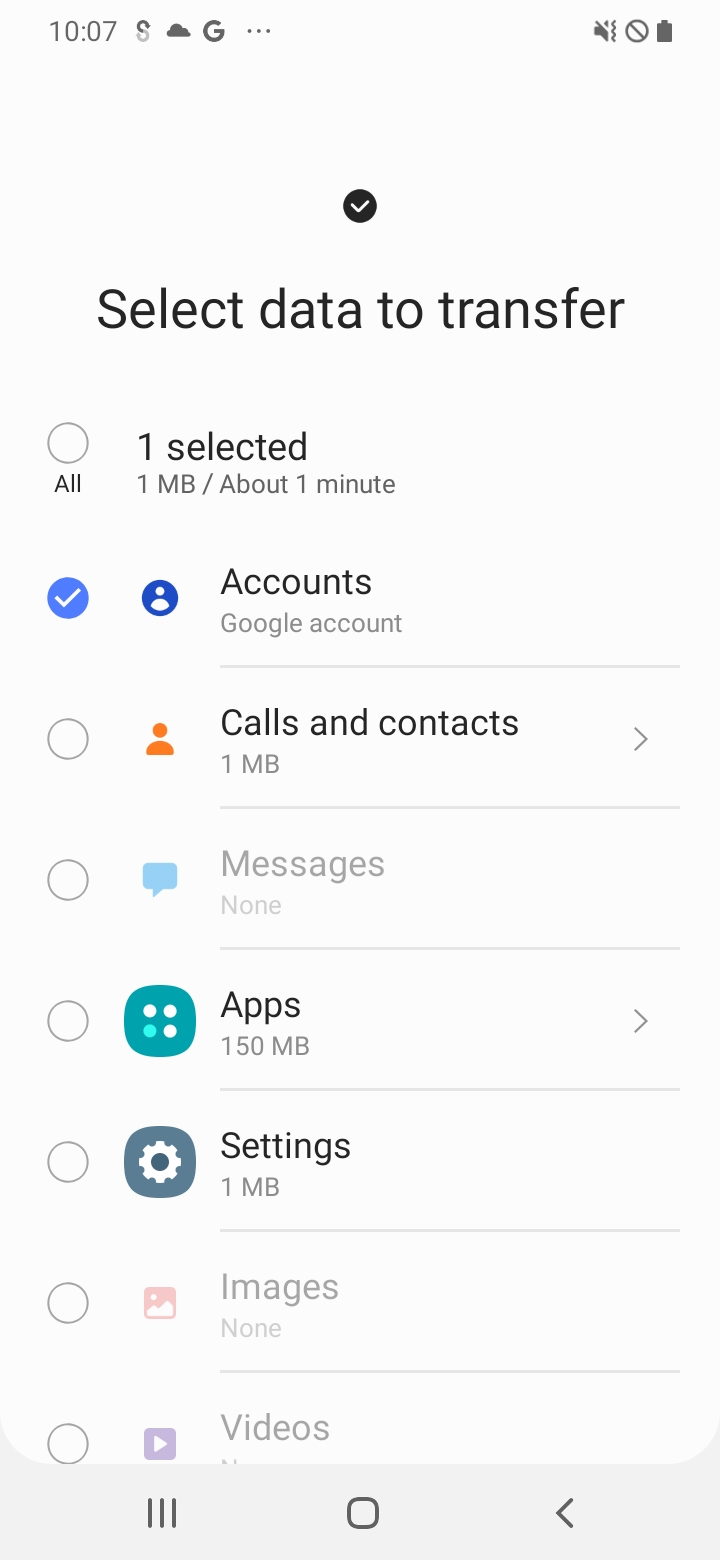
Jika Anda menjalankan Smart Switch lebih dari sekali saat melakukan pengujian, Anda mungkin tidak dapat memilih “Akun” di layar tersebut pada transfer berikutnya (opsi ini berwarna abu-abu ). Ini karena perangkat target sudah memiliki semua akun yang ada di perangkat sumber. Salah satu solusinya adalah memiliki 2 Akun Google di perangkat sumber: akun yang terdaftar dalam program Blokir Toko (lihat prasyarat) dan akun lainnya. Sebelum memulai transfer Smart Switch baru, hapus akun kedua di perangkat target (dari Setelan > Akun dan cadangan > Akun). Kemudian Anda dapat memilih "Akun" di layar "Pilih data yang akan ditransfer".
Pemulihan nirkabel Android
Untuk OEM non-Samsung yang tidak mendukung alur kabel Google, ketuk “Berikutnya” pada layar di bawah:
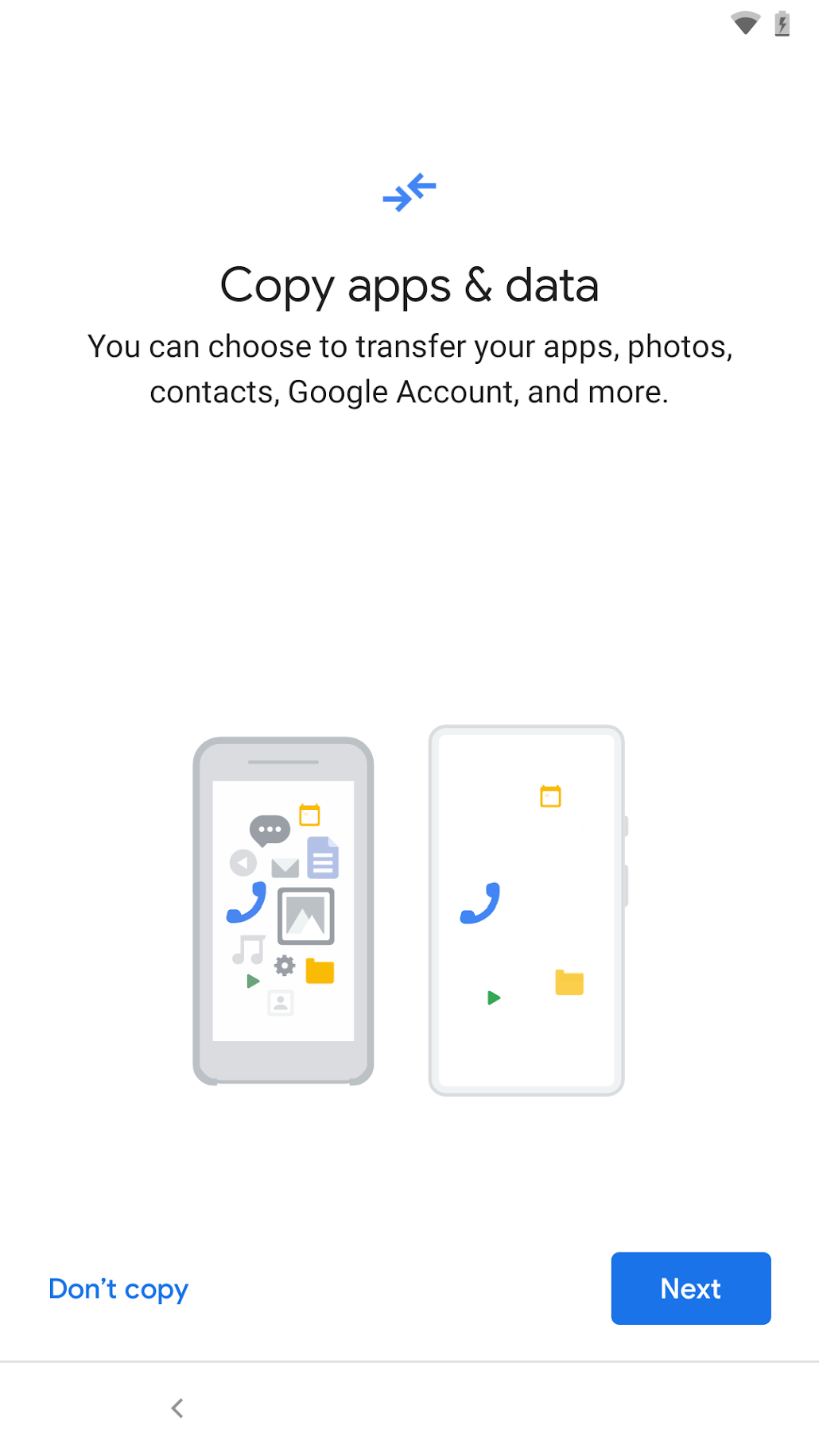
Kemudian Anda akan melihat layar berikut:

Pilih “Cadangan dari ponsel Android”. Ikuti petunjuk untuk menyelesaikan alur pemulihan. Seperti alur lainnya, pastikan Anda mengizinkan transfer akun Google.
Alur pemulihan cloud yang didukung
Berikut adalah langkah-langkah untuk melakukan pemulihan cloud Google selama penyiapan perangkat.
Pemulihan Google Cloud
Selama penyiapan Android, ketuk "Berikutnya" pada layar di bawah:
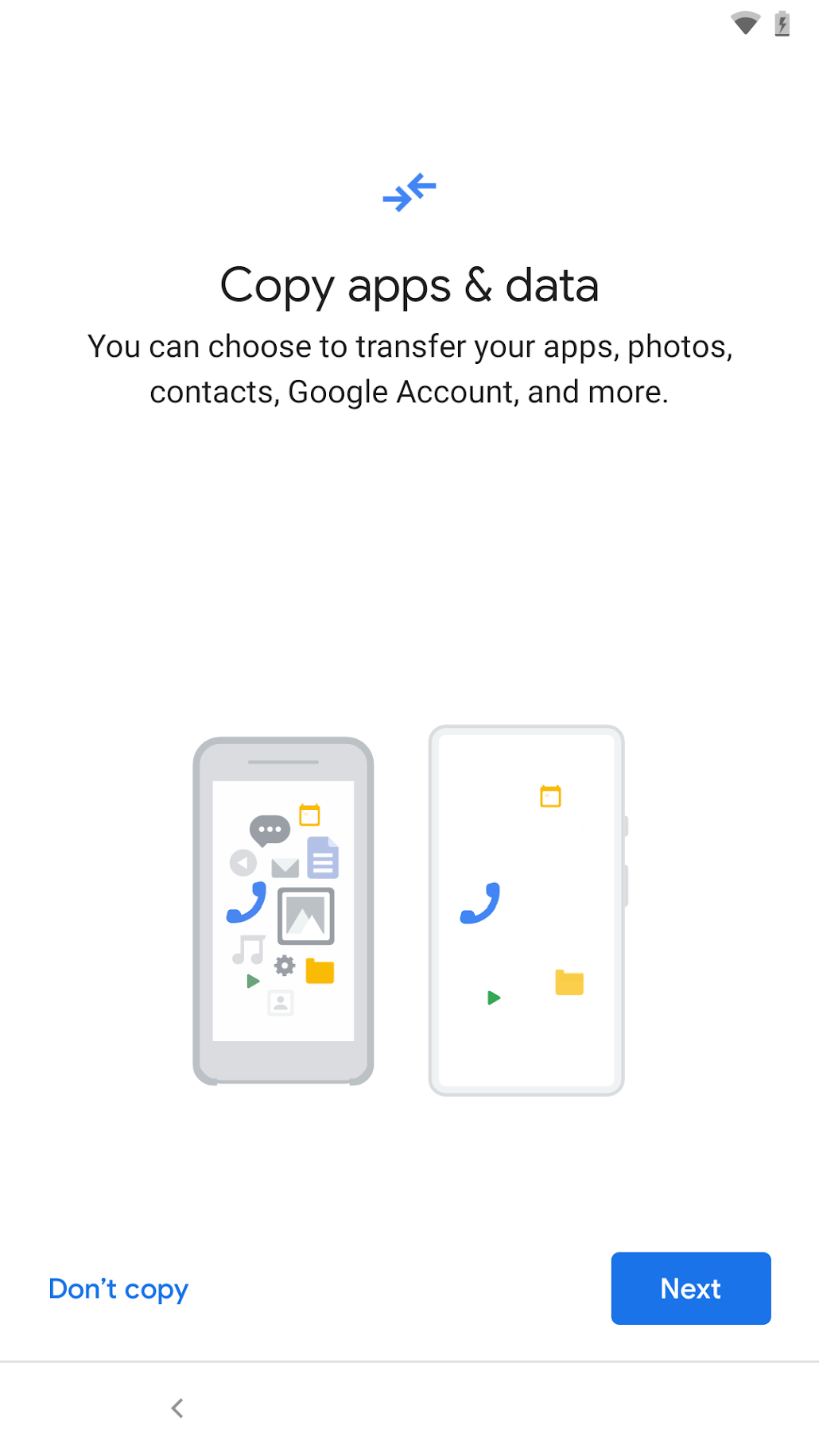
Di layar berikutnya(seperti di bawah), ketuk “Tidak dapat menggunakan ponsel lama” untuk memicu alur pemulihan cloud. Ikuti petunjuk untuk melakukan pemulihan cloud, termasuk login ke Akun Google Anda (harus sama dengan akun cadangan di perangkat sumber), pilih dari perangkat sumber mana pengguna ingin dipulihkan, dll.
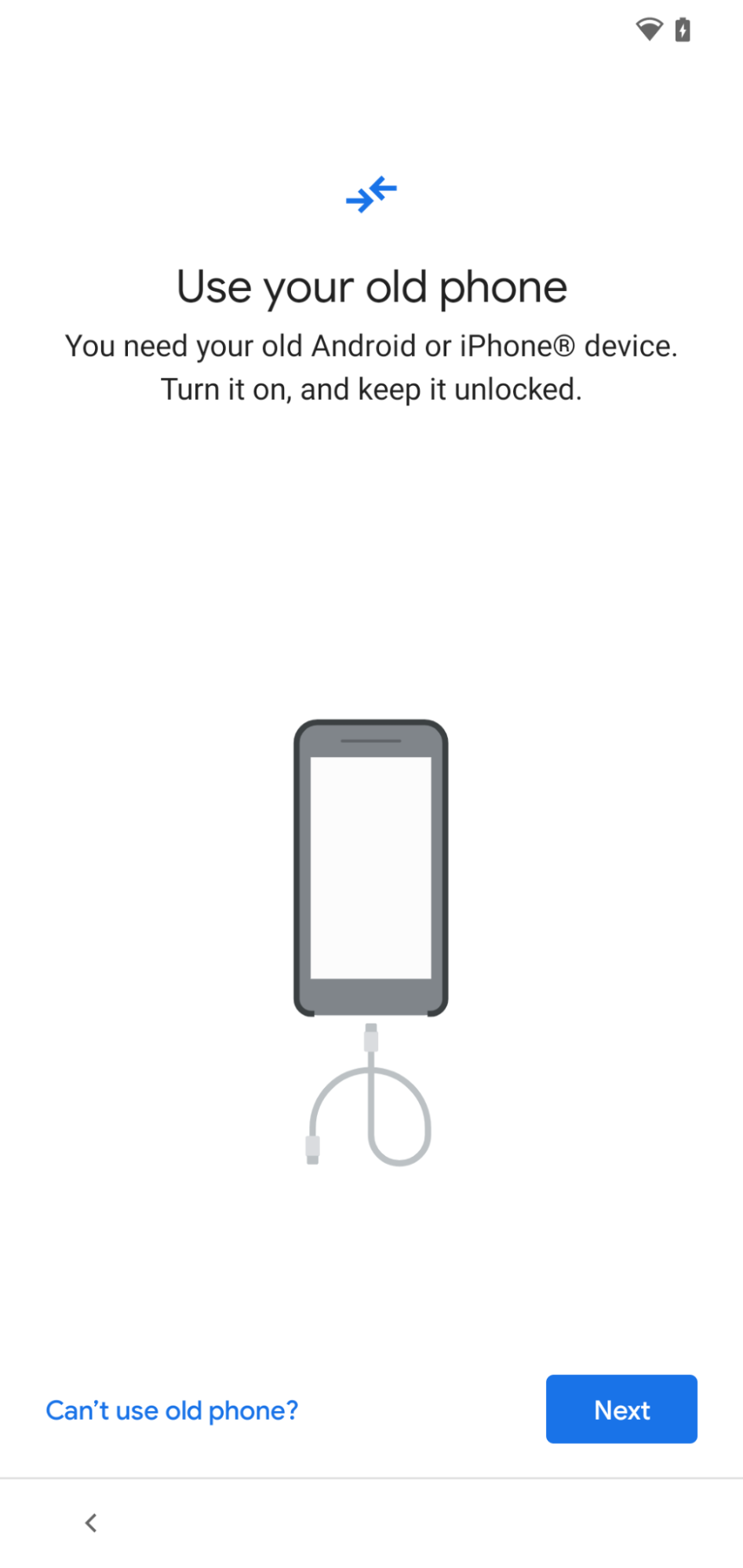
Pastikan aplikasi Anda dipilih untuk dipulihkan(pada layar di bawah ini) selama alur pemulihan.
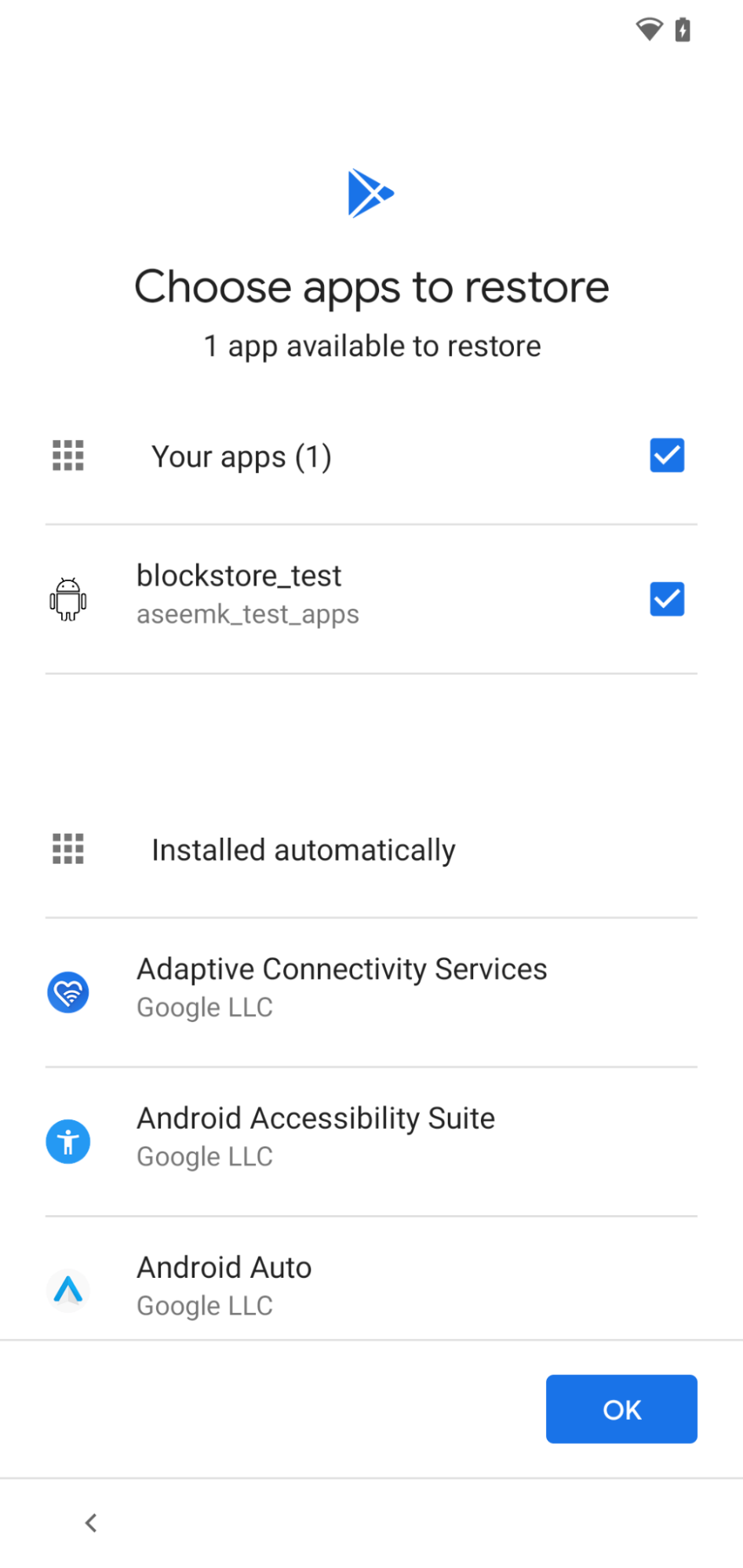
Catatan tambahan
- Alur pemulihan yang mencakup transfer akun Google akan selalu didahulukan sebelum alur pemulihan OEM kustom apa pun. Jika ragu, pilih alur pemulihan dari perangkat ke perangkat pertama yang tersedia untuk Anda.
- Mungkin ada variasi pada layar, bergantung pada versi OEM dan Android.
